iTunes Pomalu? Top 8 tipů, jak urychlit vaše pomalé iTunes
"Ahoj všichni, někdo zažívá nějaképomalá nebo zaostávající při výběru různých typů médií od aktualizace iTunes 12? To může trvat 2-3 sekundy jen vybrat jiný podcast nebo kliknutím na Music to Movies atd ... "
Přeplněná knihovna iTunes vás může zdůraznit, zpomalit počítač a provádět synchronizaci se zařízením iPhone nebo iPod. Shrali jsme vrchol 10 tipů pro urychlení iTunes. Zkus to!
1. Zrychlete instalaci
Instalační balíček iTunes je obvykle velmi velkýdokončení instalace trvá poměrně dlouho. Chcete-li urychlit instalaci, ignorujte zprávu, která vás požádá o přidání skladeb do složky Hudba do aplikace iTunes.
2. Optimalizujte iTunes pomocí Tenorshare TunesCare
Tenorshare TunesCare je určen pro opravu iTunessynchronizace problémů a všech chyb iTunes. Pro většinu případů, které iTunes běží pomalu, může být hlavním důvodem knihovna iTunes / iPhone, takže Tenorshare TunesCare vám pomůže obnovit iTunesDB a iTunesCDB soubory, aby byla zajištěna rychlost běhu iTunes.
Spusťte program a připojte zařízení iOSs Tenorshare TunesCare, uvidíte "Fix iTunes Sync Problems" zvýrazněny a klepněte na tlačítko. Proces opravy skončí v sekundách, poté se můžete pokusit znovu použít iTunes.

3. Odstraňte nepotřebné sloupce
Při procházení seznamů videí můžete najítve výchozím nastavení zobrazeny nepotřebné sloupce. Tímto způsobem by bylo lepší tento nepořádek odstranit tak, že odstraníte nepotřebné sloupce, což lze provést klepnutím pravým tlačítkem myši na sloupec sloupce nahoře a zrušením zaškrtnutí nepotřebných sloupců.

4. Zastavte vyskakovací zprávy
Když znovu nastavujete iTunes nebo běžíNejprve můžete být informováni o vyskakovací zprávě, kterou nemusíte znovu zobrazovat. Když se objeví, zaškrtněte políčko Nezobrazovat tuto zprávu znovu. Tím se ušetří problémy s potvrzením zprávy a znovu.
5. Odstraňte duplikáty z knihovny iTunes
V průběhu let byste měli mít obrovskou hudbusbírka. Velká iTunes hudební knihovna povede k pomalému iTunes. Může být obtížné ručně odstranit duplikáty. Nicméně, s iTunes Music Cleanup můžete snadno zbavit všech duplikovaných skladeb a nechat vaše iTunes cestování světlo. Nástroj pro čištění hudby navíc umožňuje přidávat umělecká díla a opravovat názvy skladeb.
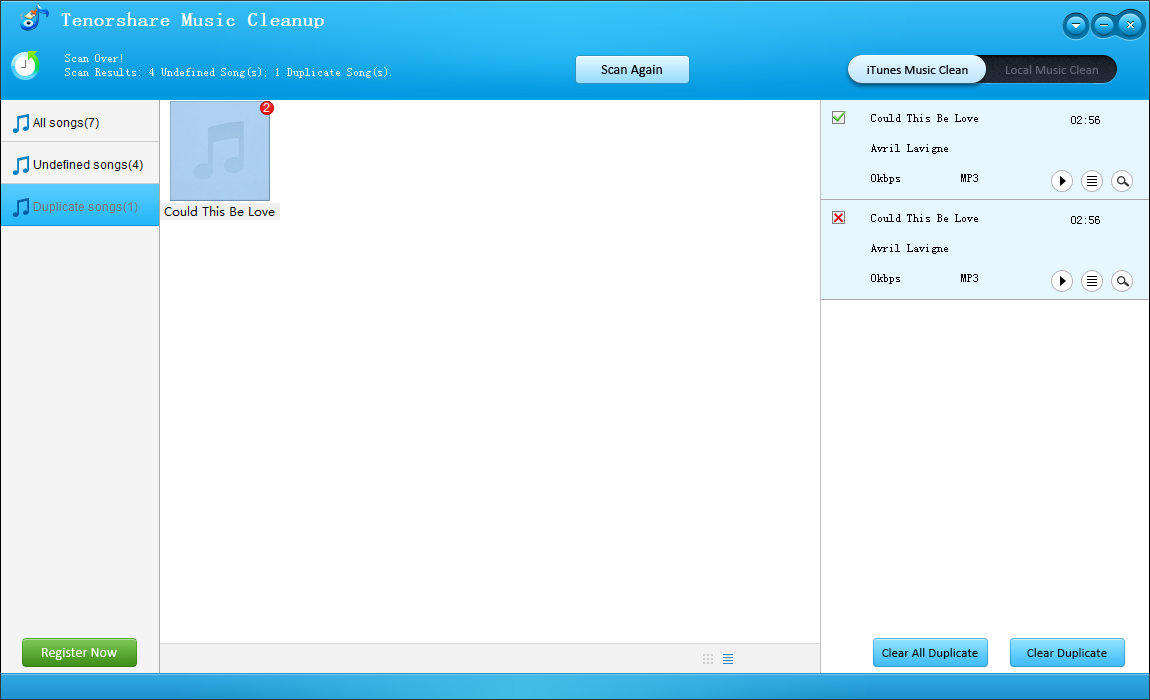
Pro více informací o odstranění duplikátů klikněte zde >>
6. Odstraňte seznamy Smart Playlists
Ne, to není vtip. Většina uživatelů miluje funkci Smart Playlist, pokud jste jedním z nich, pak můžete tuto část přeskočit, jinak může dojít k 3krát rychlejšímu spuštění. Pokud byste se vzdali cokoliv pro rychlost, pak musíte odstranit všechny Smart Playlisty a restartovat iTunes, abyste cítili lepší výkon.
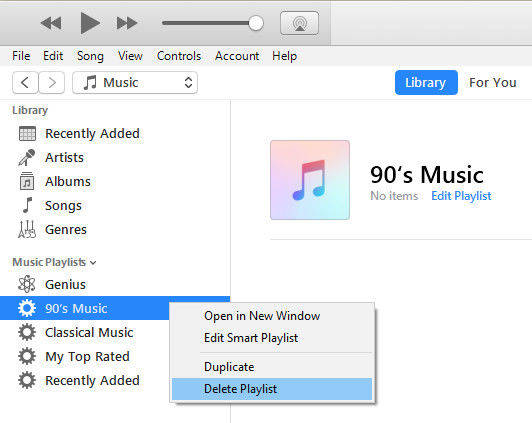
7. Vypněte funkci Automatické synchronizace
iTunes se automaticky spustí, pokud vášzařízení, které je docela nepříjemné. Synchronizace by mohla způsobit iTunes zmrazení na 30 sekund nebo více. V případě, že nepotřebujete přenášet své skladby, vypněte automatickou synchronizaci. Vyberte připojené zařízení z levého postranního panelu a zrušte zaškrtnutí políčka Automatická synchronizace.

8. Vypněte Genius
iTunes Genius je navržen tak, aby vám pomohl objevitvíce hudby založené na tom, co posloucháte, a porovnávejte svůj hudební vkus s ostatními, a to i pomocí mnoha zdrojů. Chcete-li Genius vypnout, přejděte do nabídky Uložit a vyberte možnost Vypnout Genius.

Po přečtení těchto metod musíte mít optimalizované iTunes. Jakmile se setkáte se stejným problémem, neváhejte přijít k nám a my vás dostaneme z problémů.









